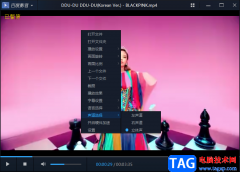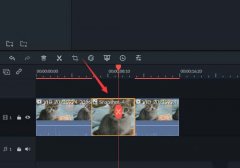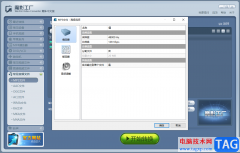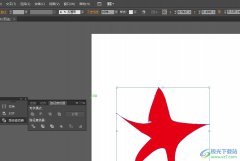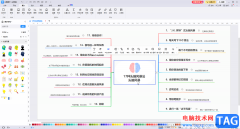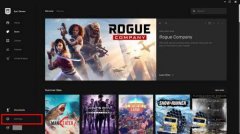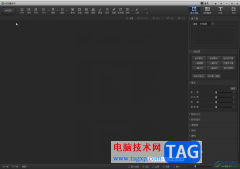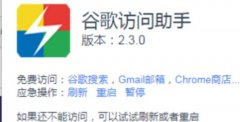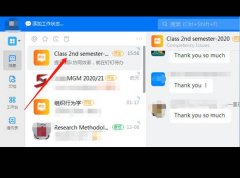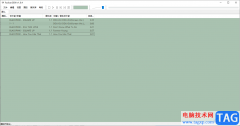轻闪PDF是一款针对pdf文件阅读、编辑和转换的应用软件,它为用户带来了简洁易用的用户界面以及强大丰富的功能,让用户可以对pdf文件进行注释、拆分、合并或是格式转换等,能够有效提升用户的编辑效率,因此轻闪PDF软件吸引了不少用户前来下载使用,当用户在轻闪PDF软件中编辑pdf文档文件时,想要对文档页面进行拆分,却不知道怎么来操作实现,其实这个问题是很好解决的,用户直接在菜单栏中点击页面选项,接着显示出相关的选项卡,用户选择拆分选项,即可按照需求来设置拆分方式,那么接下来就让小编来向大家分享一下轻闪PDF分割pdf文档文件的方法教程吧,希望用户能够喜欢。
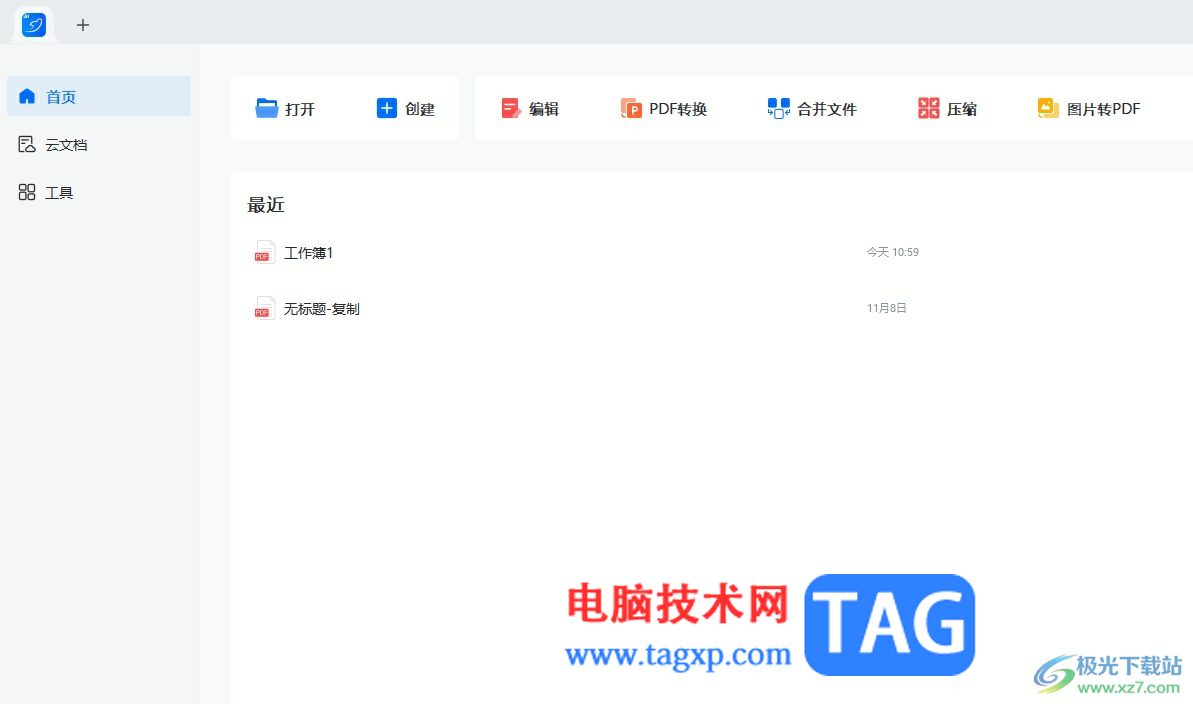
方法步骤
1.打开轻闪PDF软件,来到主页上,用户在最近文件板块中选择其中需要编辑的pdf文件
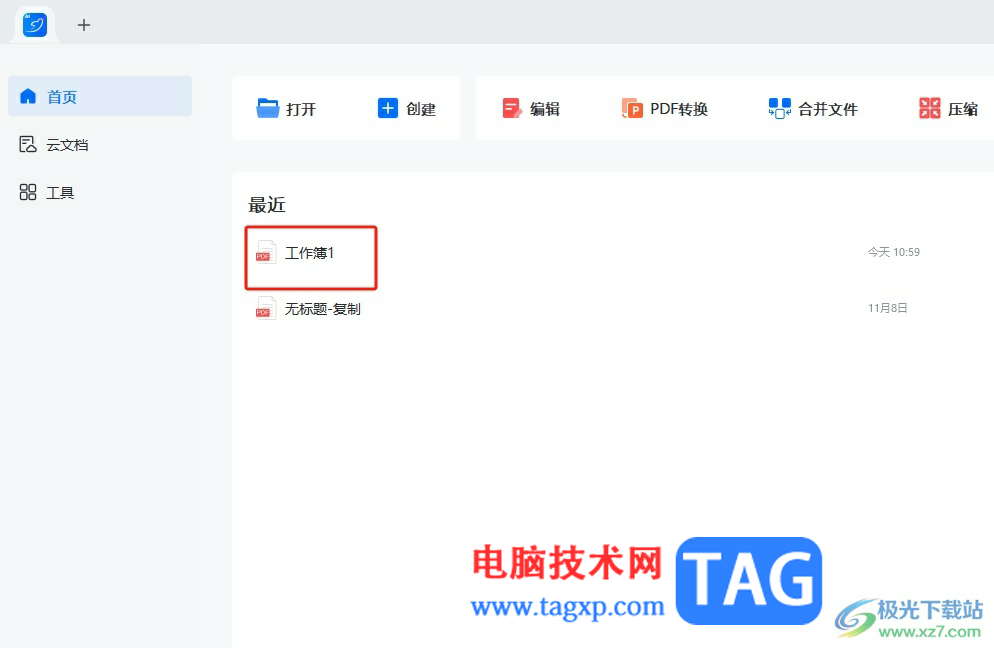
2.接着进入到pdf文件的编辑窗口中,用户点击页面上方菜单栏中页面选项,显示出相关的选项卡后选择拆分选项

3.这时将会弹出拆分文件窗口,用户勾选其中需要的拆分方式,然后按下拆分按钮
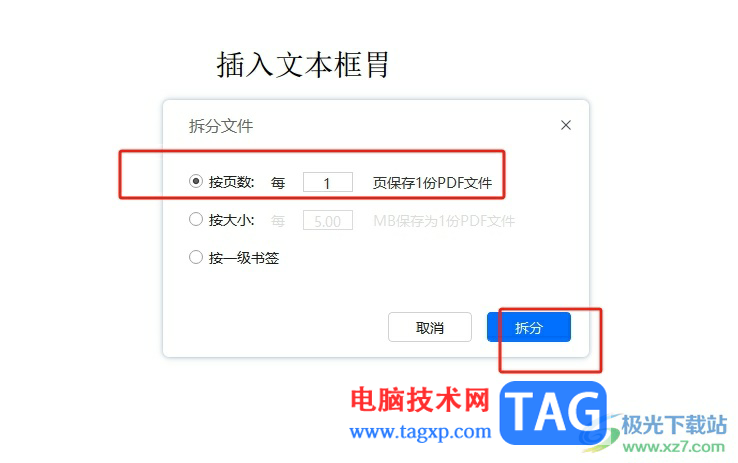
4.最后用户可以看到弹出来的开通会员窗口,需要按照自己的需求来开通才可以使用拆分功能
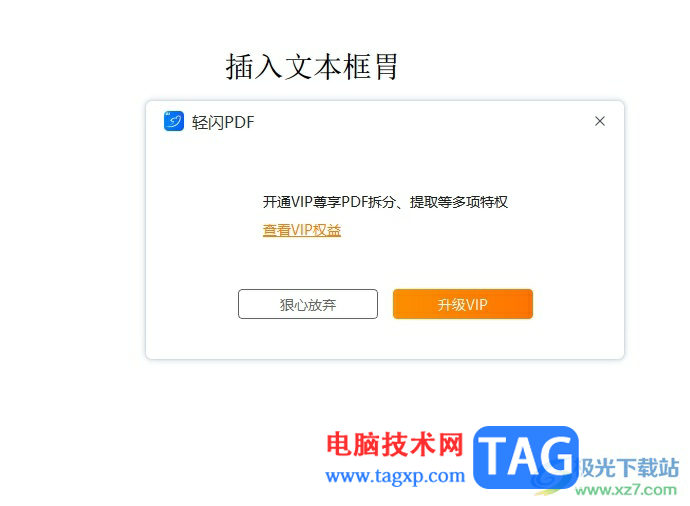
以上就是小编对用户提出问题整理出来的方法步骤,用户只需要在菜单栏中找到页面和拆分选项,就可以成功分割pdf文档文件了,操作的过程是很简单的,因此有需要的用户可以跟着小编的教程操作试试看,一定可以成功分割pdf文件的,大家快来看看吧。